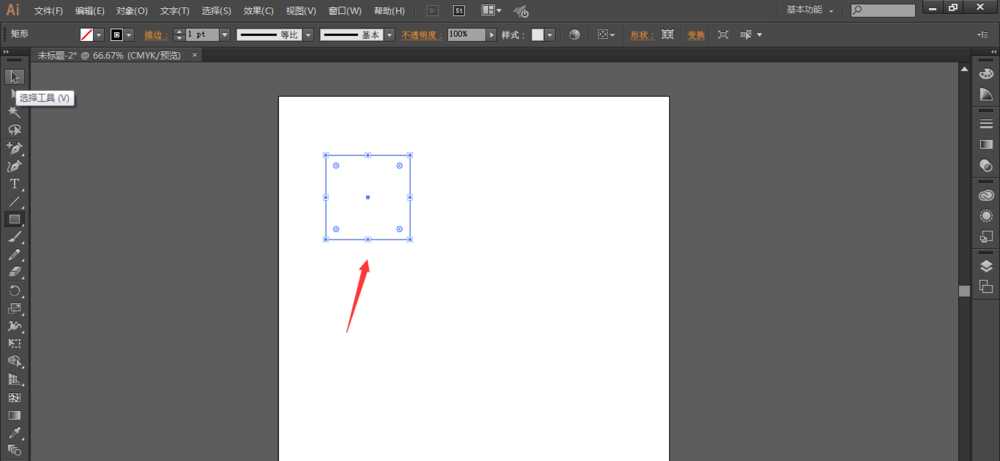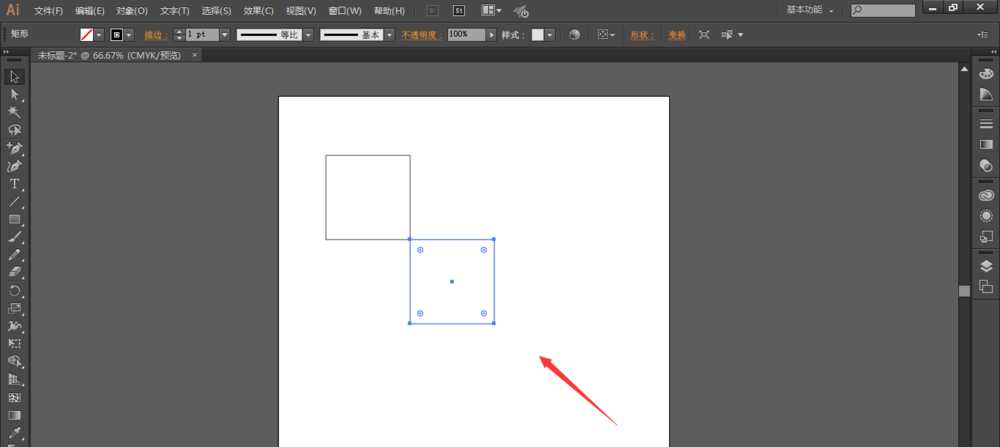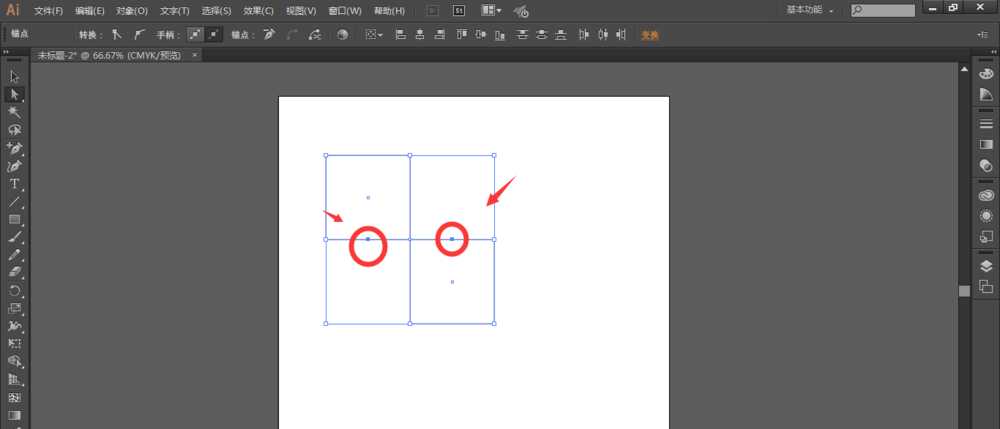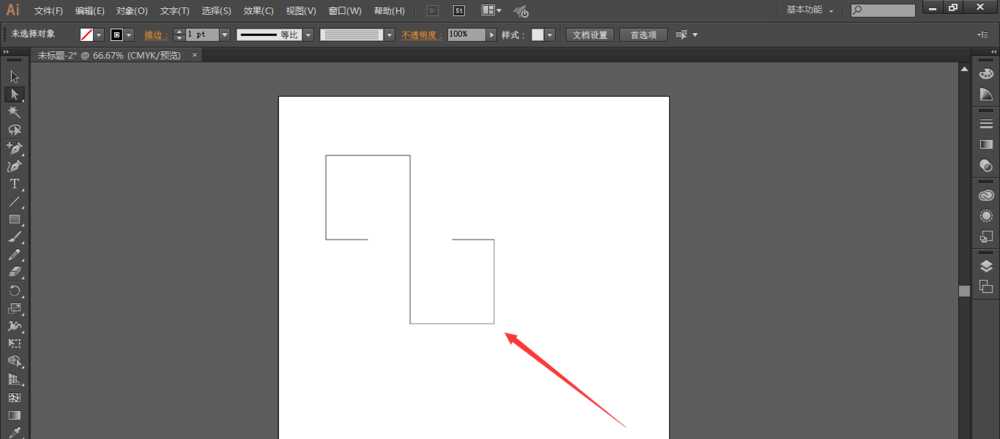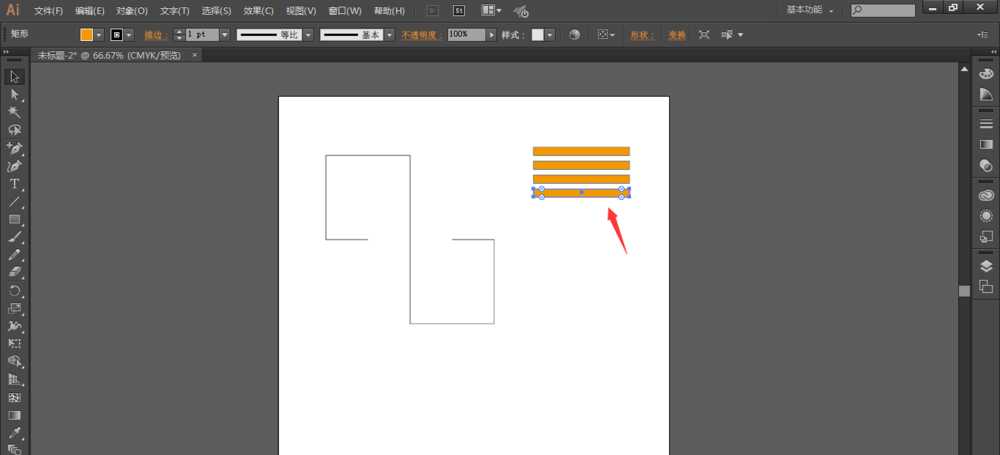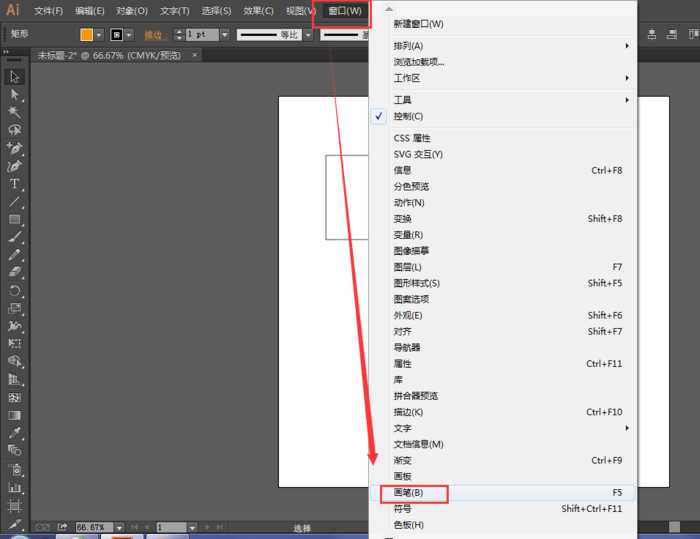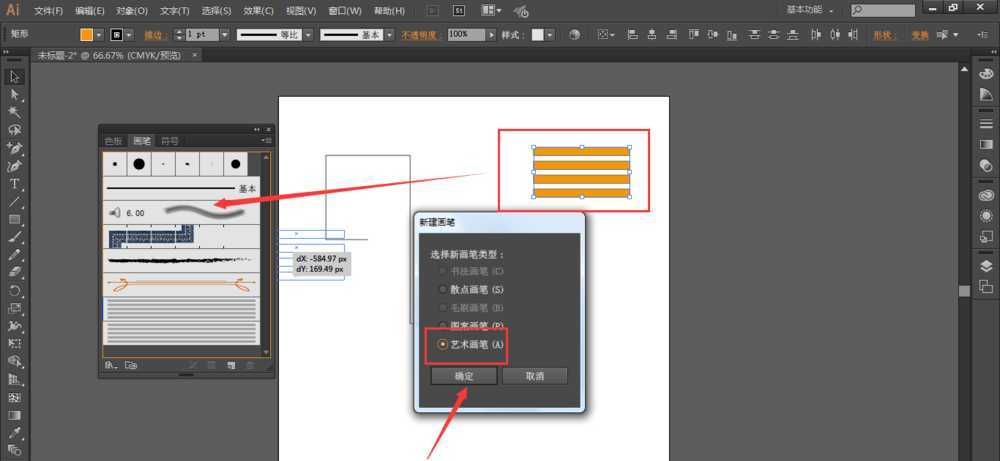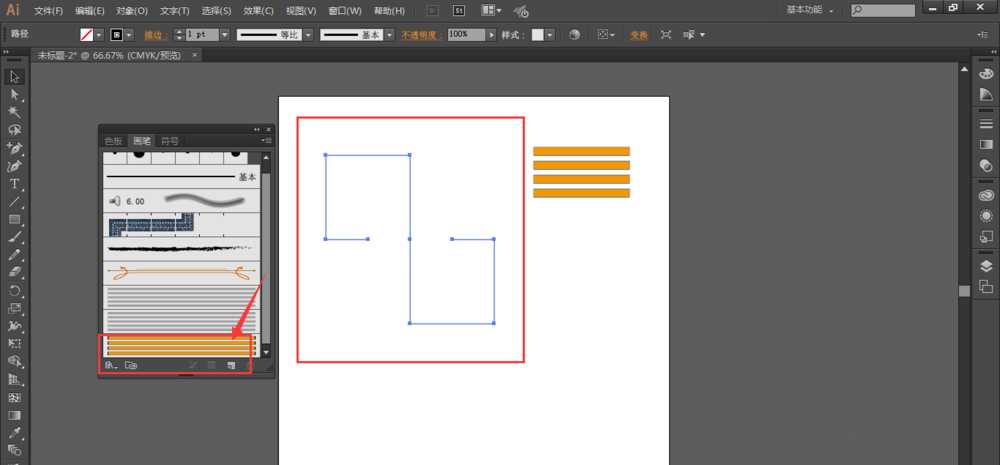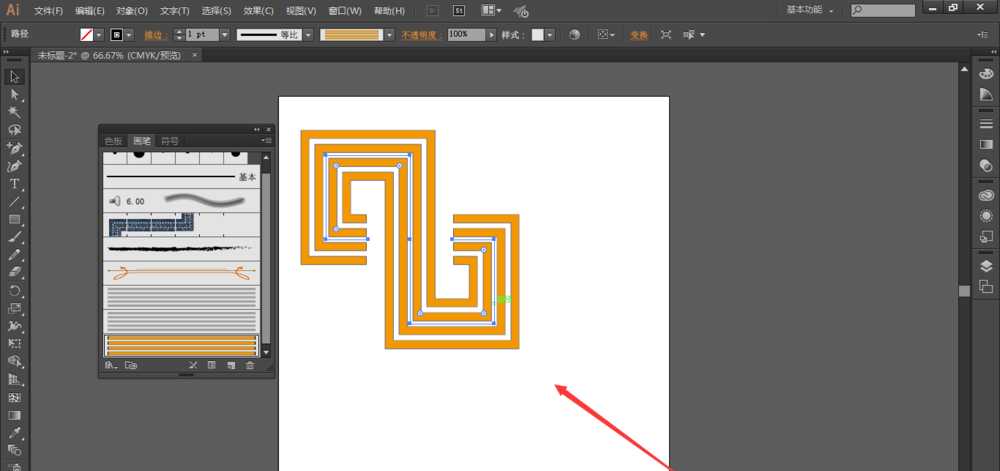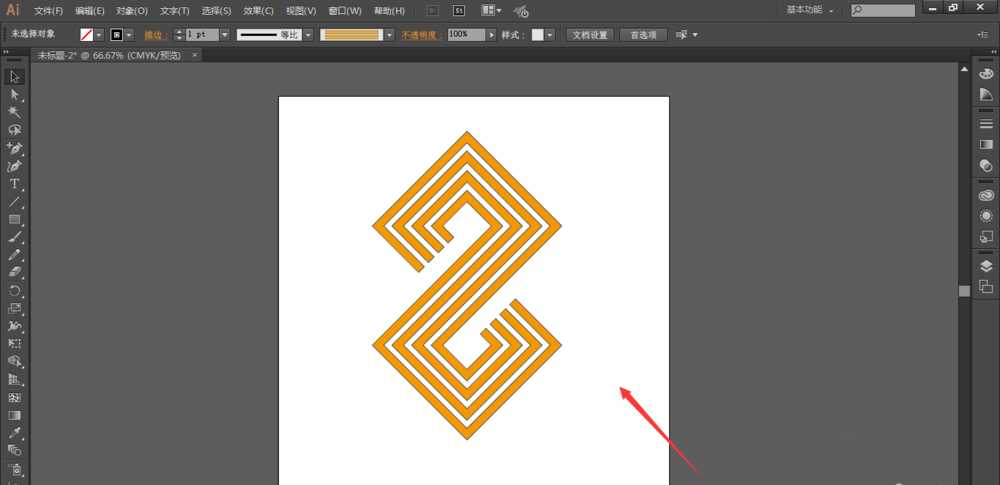幽灵资源网 Design By www.bzswh.com
ai中想要绘制线条图形,该怎么绘制呢?下面我们就来看看ai设计线条几何图形的教程。
- 软件名称:
- Adobe Illustrator CC(AI) 2018特别版 简体中文完整版
- 软件大小:
- 2.03GB
- 更新时间:
- 2017-10-19立即下载
1、打开AI,新建空白画布,然后选择矩形工具,只开启描边,在画布中绘制一个正方形选框
2、复制一个选框,将其移动到右下角位置,如图,
3、在正方形中心位置各添加一个锚点,如图所示位置
4、然后使用直接选择工具选中需要删除的部分,直接按delete键删除,并选中中心交叉点,ctrl+J连接在一起形成一条直线
5、然后在空白处建立一个矩形,颜色随意,复制多个矩形,如图
6、打开窗口菜单栏下的画笔选项
7、将刚才建立的矩形拖入到画笔面板中,选择艺术画笔,点击确定
8、这样就将矩形添加到了画笔面板中,然后选中刚才建立的框,再点击画笔面板中的矩形,
9、这样就制作好了一个几何图形,将图形选中旋转一下角度。
以上就是ai设计线条结合图形的教程,希望大家喜欢,请继续关注。
相关推荐:
ai怎么设计空间透视效果的线条?
AI怎么画漩涡效果的立体螺旋线条?
ai怎么画简单的线条图形? ai画简单图形的教程
标签:
ai,线条
幽灵资源网 Design By www.bzswh.com
广告合作:本站广告合作请联系QQ:858582 申请时备注:广告合作(否则不回)
免责声明:本站文章均来自网站采集或用户投稿,网站不提供任何软件下载或自行开发的软件! 如有用户或公司发现本站内容信息存在侵权行为,请邮件告知! 858582#qq.com
免责声明:本站文章均来自网站采集或用户投稿,网站不提供任何软件下载或自行开发的软件! 如有用户或公司发现本站内容信息存在侵权行为,请邮件告知! 858582#qq.com
幽灵资源网 Design By www.bzswh.com
暂无评论...
稳了!魔兽国服回归的3条重磅消息!官宣时间再确认!
昨天有一位朋友在大神群里分享,自己亚服账号被封号之后居然弹出了国服的封号信息对话框。
这里面让他访问的是一个国服的战网网址,com.cn和后面的zh都非常明白地表明这就是国服战网。
而他在复制这个网址并且进行登录之后,确实是网易的网址,也就是我们熟悉的停服之后国服发布的暴雪游戏产品运营到期开放退款的说明。这是一件比较奇怪的事情,因为以前都没有出现这样的情况,现在突然提示跳转到国服战网的网址,是不是说明了简体中文客户端已经开始进行更新了呢?